หากเอกสารใน GoodNotes มีมากเกินไป เช่น วิชาภาษาอังกฤษมี 7 บท บทละ 10 หน้า เราอาจจะหาเอกสารในแต่ละบทนั้นยากหน่อย เพราะวิชาภาษาอังกฤษนั้นจะมีถึง 70 หน้า การค้นหาหน้าเอกสารที่เราต้องการนั้นก็ยุ่งยากไปด้วย วันนี้ทีมงานมีวิธีการในการค้นหาเอกสารที่จะทำให้ง่ายยิ่งขึ้นด้วยวิธีการสร้าง Outline จะทำอย่างไรนั้นไปชมกันค่ะ
วิธีการสร้าง Outline เพื่อให้ง่ายต่อการค้นหาเอกสารใน GoodNotes 5
การสร้าง Outline เสมือนการสร้างสารบัญให้กับเอกสารในเรื่องนั้นๆ วิธีการคือ
ขั้นตอนแรกเปิดเอกสารขึ้นมา แตะจุดสามจุดด้านขวาบน >> Add This Page to Outline
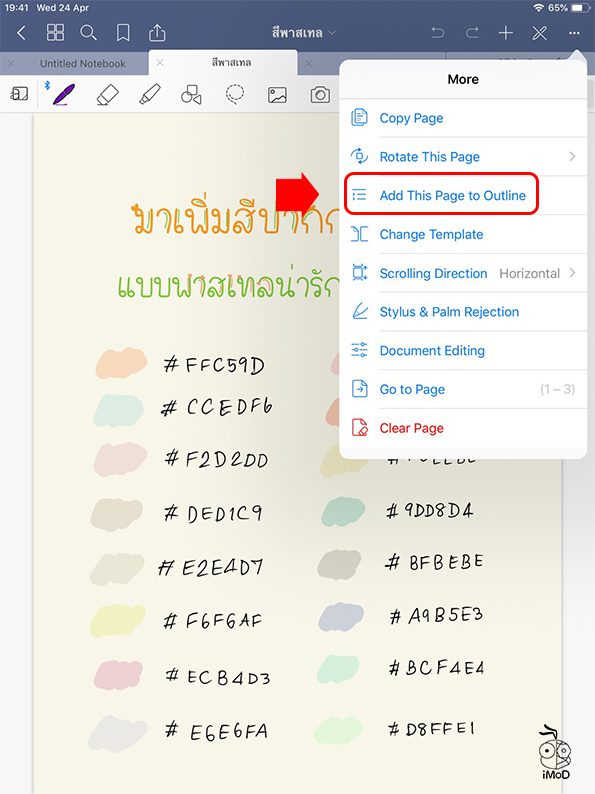
ใส่หัวข้อเรื่องของเอกสารนั้นๆ แล้วแตะ Add ก็เป็นการเสร็จสิ้นการสร้าง Outline หน้านั้น
หลังจากนั้นปัดซ้ายไปหน้าอื่นๆ ที่มีหัวข้อใหม่แล้วแตะรูปสามจุดด้านขวาบน เลือก Add This Page to Outline แล้วก็ Add หัวข้อใหม่
เมื่อเจอหัวข้อใหม่ๆ ก็ทำแบบนี้ไปเรื่อยๆ จนจบบท
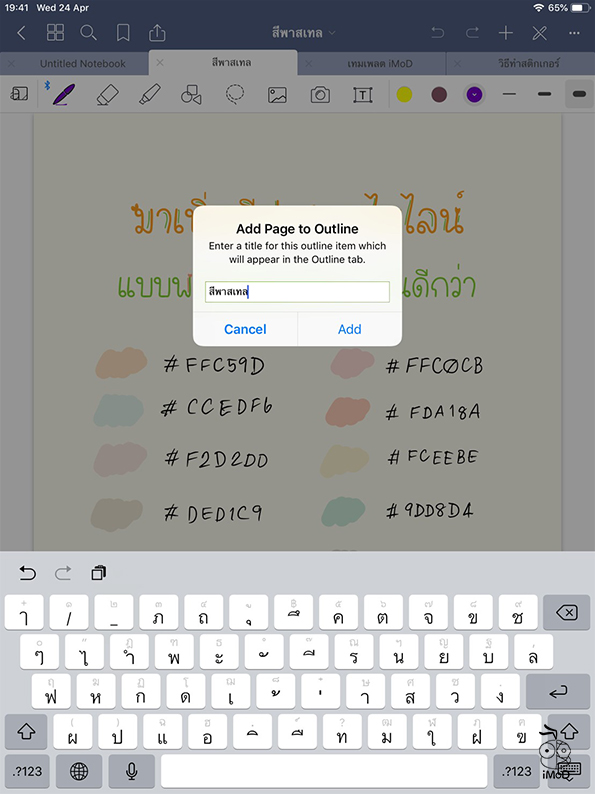
หากจะดู Outline ที่เราสร้างไว้ ให้แตะรูปสี่เหลี่ยมซ้ายบนดังรูป ก็จะเห็นหัวข้อที่ Add ไว้ ซึ่งจะบอกด้วยว่าแต่ละหัวข้ออยู่หน้าใดบ้าง และหัวข้อที่เรา Add ไว้เสมือนเป็นลิงก์ที่พอแตะแล้วจะนำไปสู่หน้านั้นๆ ทันที
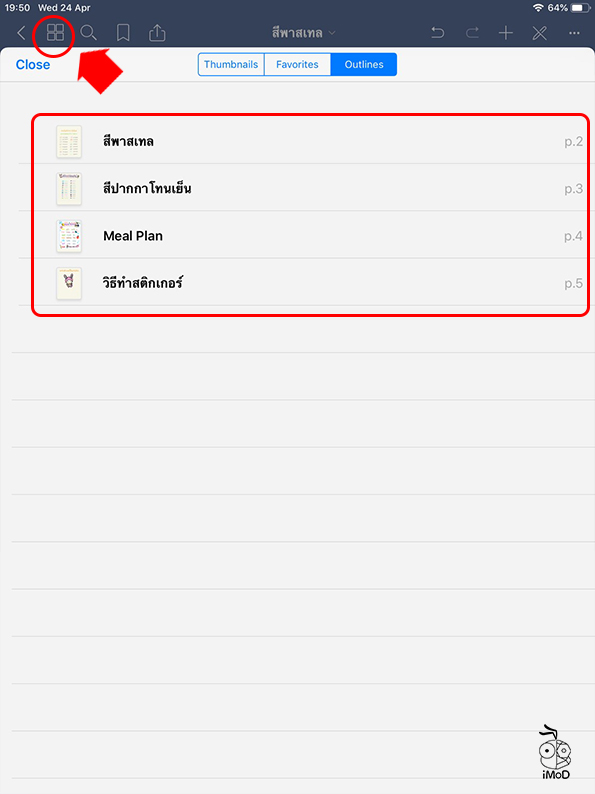
เพียงเท่านี้เราก็สามารถจัดการกับบทเรียนที่วุ่นวายกับเอกสารที่อาจจะมีมากเกินไป การค้นหาอาจจะต้องหาทีละหน้ากว่าจะไปถึงหน้าที่ต้องการ หากเราสร้าง Outline ก็จะช่วยให้การค้นหาง่ายยิ่งขึ้น ไม่ทำให้เสียเวลาและสร้างความเป็นระเบียบให้กับบทเรียนให้ดียิ่งขึ้นด้วยค่ะ
ดาวน์โหลด GoodNotes 5 ได้ที่ >> App Store

